UTILIZA ESTA ÚTIL FUNCIONALIDAD
¿Problemas al conectar dispositivos de IOT a tu Amazon Eero? Así puedes resolverlo
El sistema en malla de Amazon cuenta con un novedoso sistema para permitir la conexión de estos dispositivos.

Publicidad
La mayoría de los dispositivos inteligentes utilizan las redes 2.4 Ghz para funcionar. Pero muchos router y dispositivos wifi Mesh nos dan la opción de conectarnos a redes 5G y más recientemente también a 6G. Por lo que pueden surgir incompatibilidades, te contamos cómo resolver este problema.
Puedes pausar la red 5G en eero Pro
Uno de los problemas con los que nos podemos encontrar si hacemos uso de una red Wifi en malla es que a la hora de conectar nuestros dispositivos inteligentes al Wifi no hay problemas. Esto sucede porque no encuentran ninguna red disponible a 2.4 Ghz y nos conseguimos conectarlos. Algo que es muy fácil de resolver, ya que no es que no se trata de que no haya conexión, sino que la señal del 5G interfiere u no podemos conectarlos, de modo que tendremos que detener la señal durante un tiempo prudencial para poder hacerlo.
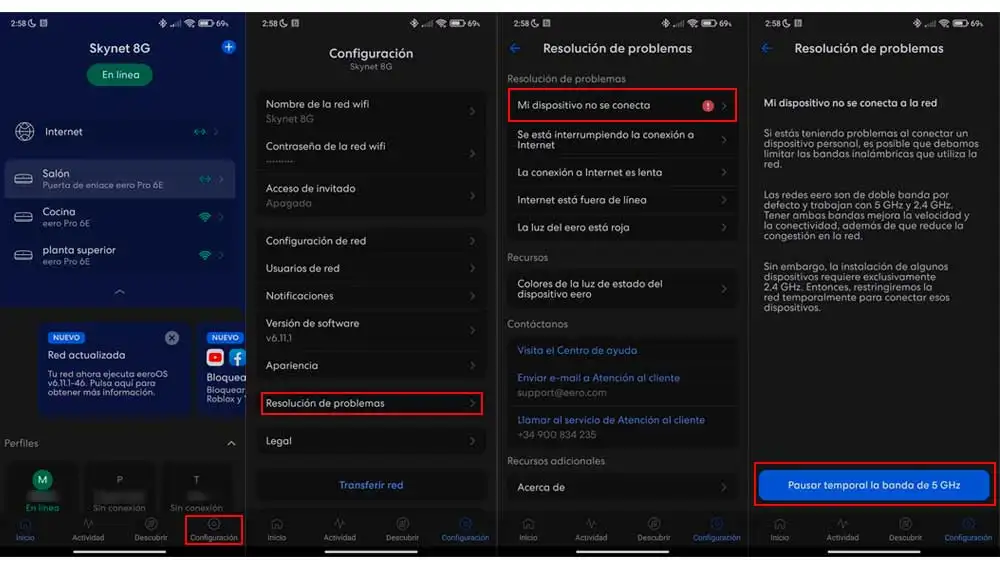
- En el caso del sistema de WiFi Mesh de Amazon es muy sencillo y para ello usaremos los ajustes de configuración desde la propia aplicación. Lo haremos siguiendo los siguientes pasos.
- Una vez abrimos la app, pulsa sobre configuración en la esquina inferior derecha de la pantalla, para acceder a los ajustes.
- En el nuevo menú que nos aparece selecciona “Resolución de problemas”
- La primera opción que encontramos es “Mi dispositivo no se conecta”, pulsa sobre esta para continuar.
- Aquí encontramos dos opciones, “mi dispositivo solo es de 2.4 Ghz” y “mi dispositivo no detecta WiFi 6”
- Seleccionaremos la primera opción si el dispositivo que queremos conectar sólo usa este tipo de banda.
- De manera que una vez entramos en el menú debemos pulsar sobre el botón azul en la parte inferior de la pantalla en el que se muestra “Pausar temporalmente la banda de 5Ghz”
- Una vez pulsado el botón, tenemos 10 minutos para realizar el proceso.
- Una vez completada la configuración tenemos la opción de cancelar o esperar a que transcurra el tiempo estipulado para que vuelva a funcionar.
- Si no nos ha dado tiempo a llevar a cabo la operación, siempre podemos volver a parar de nuevo el 5 G, lo haremos tantas veces como sea necesario.
Puede ocurrir que tras un corte de luz prolongado nuestros dispositivos conectados olviden la red y tengamos que volver a conectarlos de nuevo. Por lo que en este caso tendremos que pausar el wifi de la misma manera, esperar a que los dispositivos se conecten automáticamente. O en el caso contrario, con el wifi 5G desactivado volver a configurarlos. En el caso de tener problemas con dispositivos 6 G, tenemos la opción de actualizar el software del dispositivo. Pero antes debemos activar la opción “volver al modo antiguo” para que el dispositivo se conecte y a continuación actualizar el software. Completado el proceso y con el dispositivo conectado y actualizado, desactivamos el modo antiguo. Así de este modo conseguiremos usar correctamente nuestros dispositivos.
SEGURO QUE TE INTERESA:

Publicidad






